
手機掃描下載
應用指數:3 分
類型:電腦應用性質:軟件版本:v24.12.3 免費版大小:113 MB更新:2025-03-22語言:中文等級:平臺:WinXP, Win7, Win8, Win10, WinAll官網:暫無
 U盤鑰匙(u盤啟動鎖工具)255 KB電腦應用
U盤鑰匙(u盤啟動鎖工具)255 KB電腦應用
 hpusbfw(hp u盤格式化工具)41.4 KB電腦應用
hpusbfw(hp u盤格式化工具)41.4 KB電腦應用
 SpaceSniffer(磁盤分析軟件)1.57 MB電腦應用
SpaceSniffer(磁盤分析軟件)1.57 MB電腦應用
 xtreme tuner for ssd(影馳ssd管理工具)78.6 MB電腦應用
xtreme tuner for ssd(影馳ssd管理工具)78.6 MB電腦應用
 badcopy pro(數據恢復軟件)40.8 MB電腦應用
badcopy pro(數據恢復軟件)40.8 MB電腦應用
 Baisvik Disk Cleaner(磁盤清理工具)2.93 MB電腦應用
Baisvik Disk Cleaner(磁盤清理工具)2.93 MB電腦應用
應用介紹應用截圖相關版本網友評論下載地址
Kdenlive提供視頻剪輯功能,可以通過這款軟件幫助用戶快速剪輯本地的視頻,在軟件創建新的項目就可以開始導入剪輯的資源,軟件可以自動識別視頻格式,并且可以自動轉碼為適合當前軟件使用的視頻資源,導入的資源都可以添加到時間軸區域編輯,您可以為視頻添加特效,可以添加字幕,可以設置音頻,可以合并視頻,可以調整畫面濾鏡,功能還是非常豐富的,讓用戶可以在Kdenlive軟件快速制作新的視頻,軟件也提供了語音轉換文本的功能,可以識別語音內容,從而將其轉換為字幕,提高字幕制作效率,需要就下載吧。
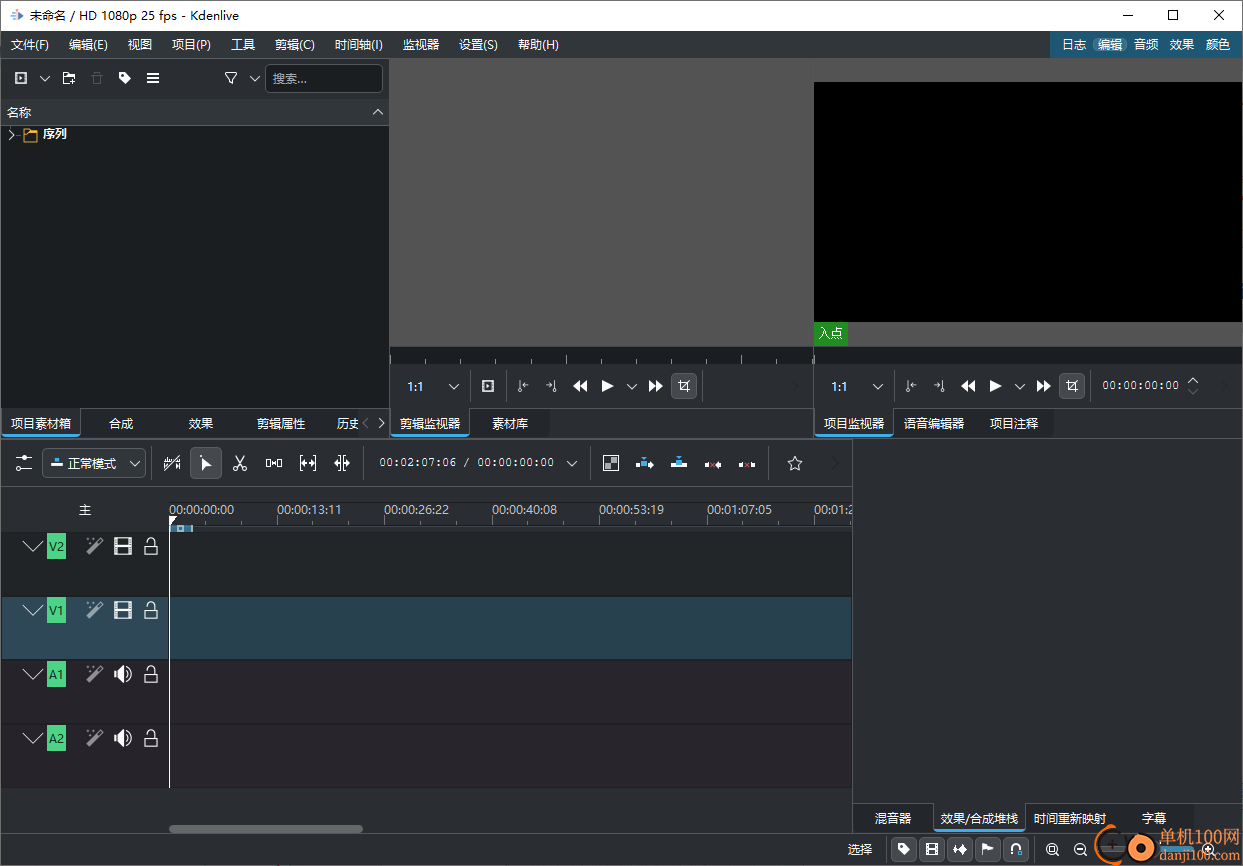
1、視頻效果:Alpha、掩碼和鍵控、模糊和銳化、顏色和圖像校正、自定義效果、棄用效果
2、支持顆粒和噪音、圖像調整、運動、論大師、風格化、變換、扭曲與透視、實用、VR360和3D
3、音頻效果:Audio-音頻效果、Channels-通道、CMT Plugins-CMTT插件、EQ and Filters-EQ和濾波器
4、也可以在軟件找到:LADSPA Plugins-LADSPA插件、Modulators-調制器、Pitch and Time-音高和時間
5、可以為音頻添加Reverb, Echo and Delays-混響、回聲和延遲
6、選擇:選擇剪輯、添加剪輯到所選范圍、取消選擇剪輯、選擇轉場、添加轉場到所選范圍
7、標記:添加標記、添加標記/輔助線(快速)、編輯標記、刪除標記、刪除所有標記、添加標記(按類別)
8、剪輯任務:My Custom job、自動切分場景、穩定器、創建更改速度的剪輯副本、配置剪輯任務..
9、轉碼:DNxHD 720p 59.94 fps 220 Mb/s、DVD NTSC 16:9、DVD NTSC 4:3、DVD PAL 16:9、DVD PAL 4:3
10、當前剪輯:剪切剪輯、刪除所選項目、編輯持續時間、混合剪輯、更改速度、恢復視頻、禁用剪輯、項目素材箱中的剪輯、提取剪輯
11、軌道:插入軌道、刪除軌道、切換軌道目標音頻流、視圖縮放至適合所有軌道、全部選擇當前軌道
使用時間軸進行多軌編輯,視頻和音頻軌道的數量幾乎不受限制,還能將一個剪輯中的音頻和視頻分離成多個軌道
非阻塞式渲染。您可以同時在項目導出為視頻文件時繼續工作
眾多特效和轉場效果可輕松使用,甚至可將其設置保存為自定義特效,供其他項目使用
可關鍵幀的特效能選擇線性或平滑曲線 (未來版本將提供更多曲線類型)
易于創建顏色片段、 文本片段和圖像片段的簡單工具
Automatic clip creation from pictures directories, with crossfade transitions among the images
可配置的鍵盤快捷鍵、工具欄和界面布局,以適應您的工作流程
音頻和視頻空間
4K+ 素材的代理剪輯
可定制的界面,支持暗色主題
1、將Kdenlive直接安裝到電腦,點擊點擊下一步

2、這里是軟件的功能界面,可以直接在軟件添加新的項目,從而添加剪輯內容
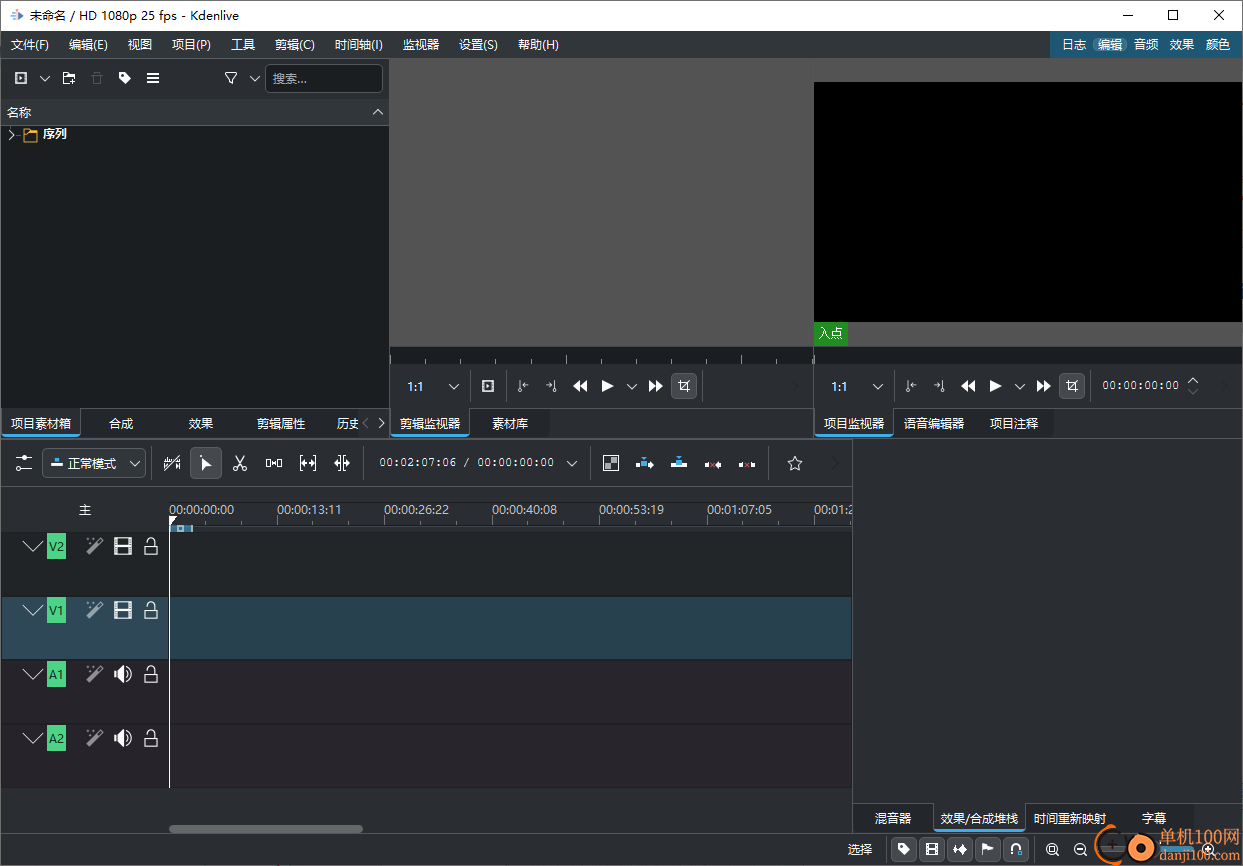
3、顯示項目設置功能,在軟件設置項目保存地址,設置視頻幀數HD 1080p 25 fps、HD 1080p 29.97 fps、HD 1080p 30 fps
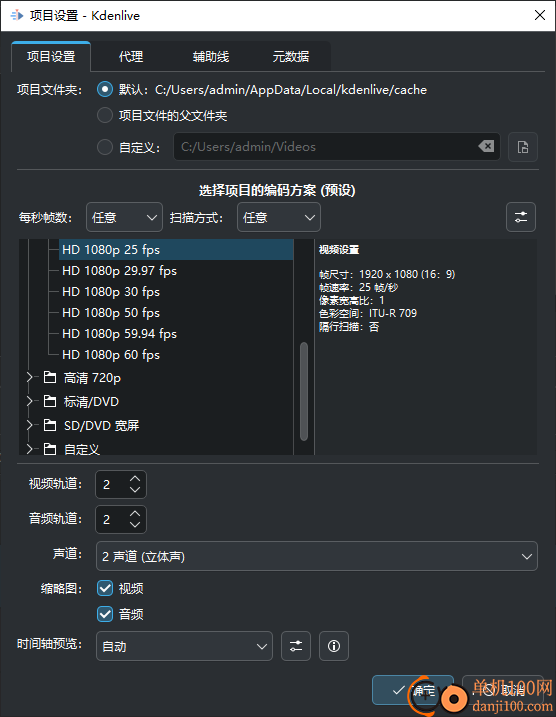
4、添加剪輯或文件夾..添加顏色剪輯..添加圖像序列..添加字幕剪輯.添加模板字幕..創建動畫.添加序列..在線資源
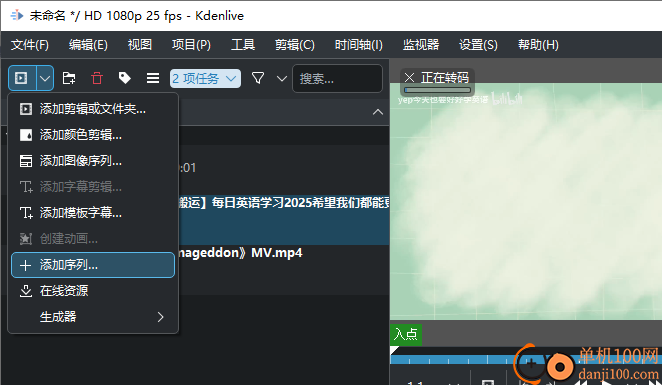
5、視圖菜單
加載布局
保存布局..
管理布局..
面板停靠區排列方式
顯示工具欄
范圍
輔助線
合成
混音器
剪輯監視器
剪輯屬性
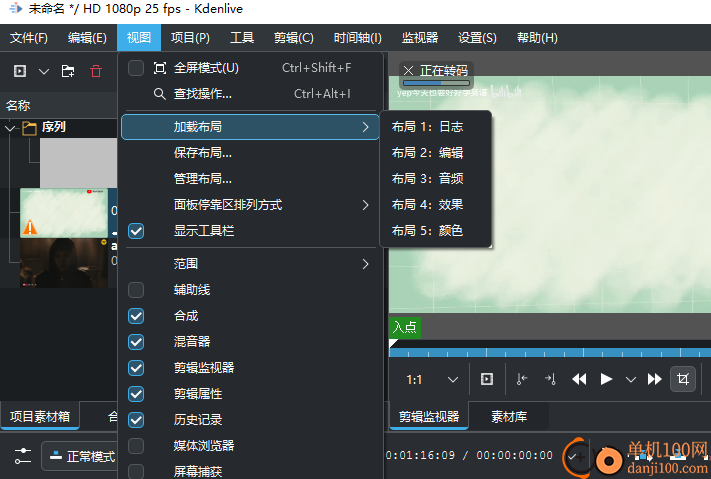
6、工具菜單
正常模式
要蓋模式
插入模式
選擇工具
剃刀工具
間隙工具
外滑工具
波紋編輯工具
多機位工具
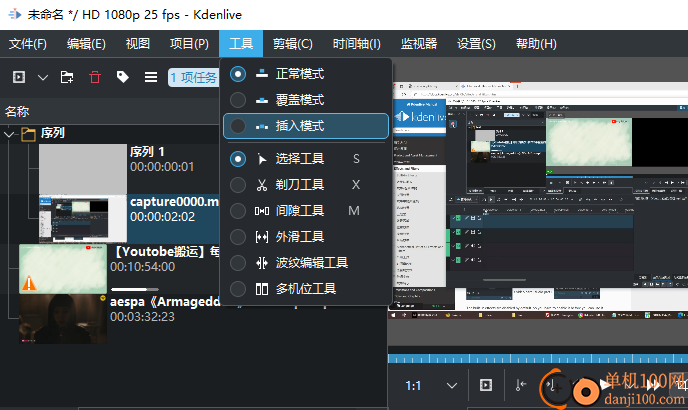
7、剪輯菜單
標記
自動轉場
刪除效果
剪輯任務
轉碼為便于編輯的格式
轉碼
定位剪輯..
重新加載剪輯
替換剪輯..
替換時間軸中的剪輯..
創建剪輯副本
代理剪輯
時間軸中的剪輯
剪輯屬性
編輯剪輯
刪除剪輯
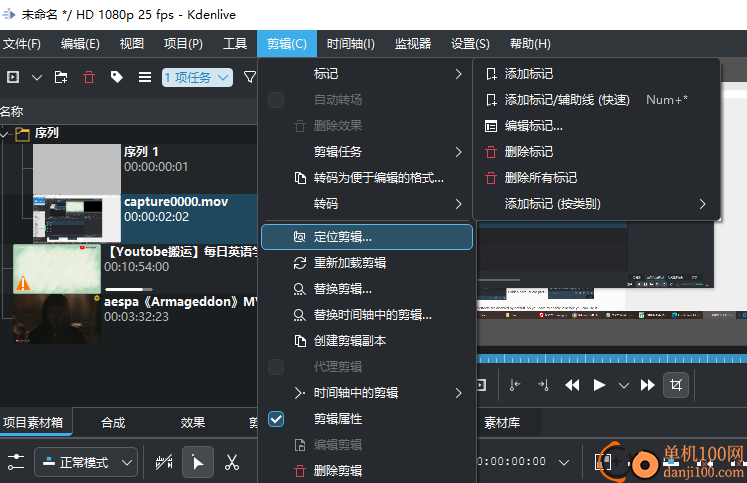
8、時間軸
選擇
插入
移除
時間軸預覽
調整項目開頭
調整項目結尾
當前剪輯
當前軌道(C)
捕獲當前項目
輔助線(G)
空白區域
組合剪輯
取消組合剪輯
添加時間軸所選范圍到素材庫
使用選中內容創建序列
軌道
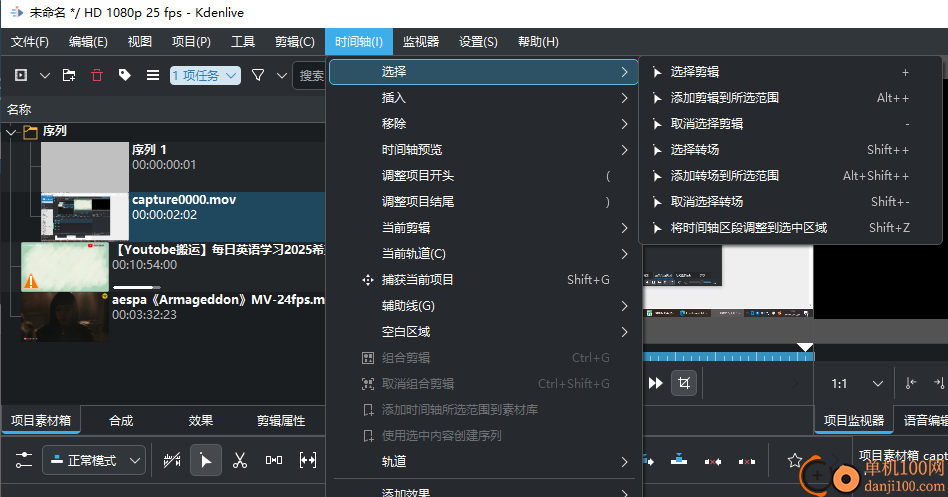
9、監視器
描放
播放區段
播放光標位置的區段
循環播放區段
循環播放所選剪輯
跳轉位置
時移
設置區段入點
設置區段出點
插入區段到項目素材箱
切換監視器全屏模式
多軌道視圖
放大監視器
縮小監視器
當前監視器疊加
預覽分辨率
監視器配置
切換監視器
聚焦時間碼
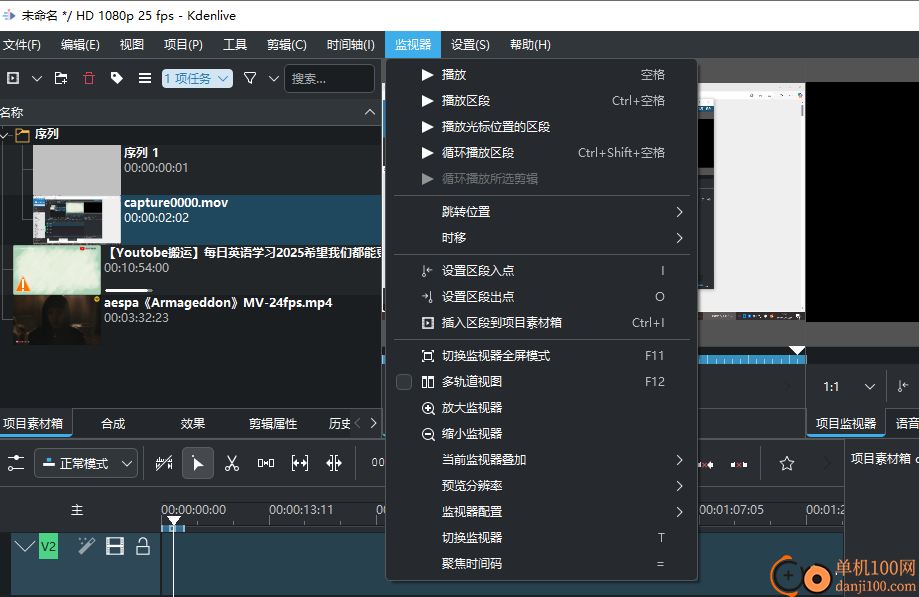
10、幫助內容,需要學習軟件的全部功能就可以打開軟件的使用手冊
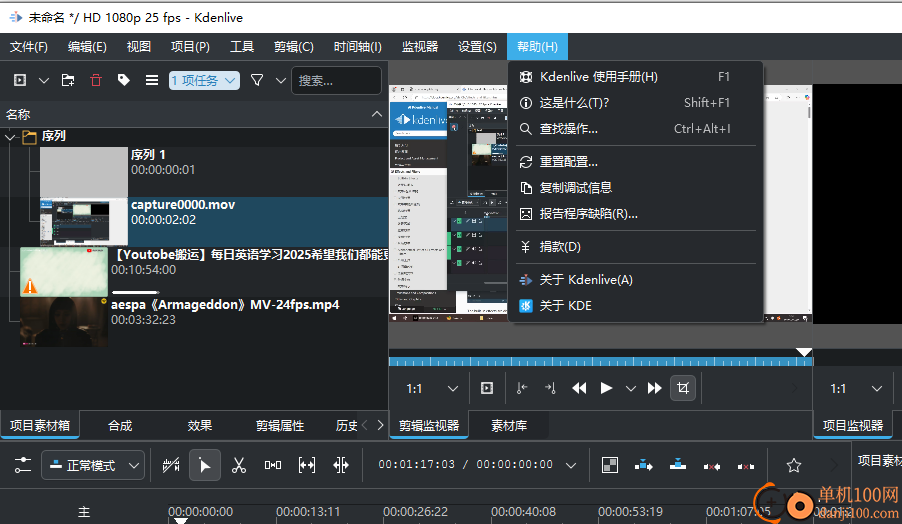
效果/組合堆棧
這個小部件也被稱為屬性選項卡,因為它列出了當前選定剪輯應用的所有效果,以及每個效果的設置或屬性。如果選擇了一個組合,則小部件顯示組合的設置或屬性。
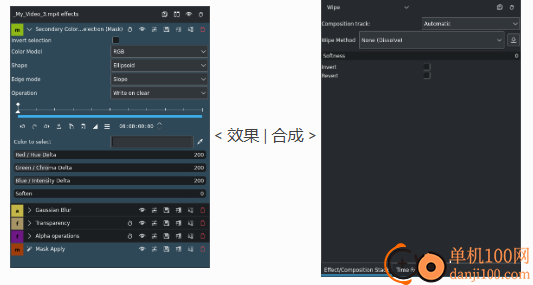
效果/組合堆棧功能
Kdenlive效果堆棧
保存效果 - 打開一個對話窗口,用于輸入效果堆棧的名稱,該名稱將在 自定義 效果類別中列出,并顯示一個注釋,該注釋將在信息顯示中顯示
比較效果 - 將預覽監視器垂直分割,以便比較剪輯與無效果的剪輯
效果啟用 - 切換效果堆棧的開關。這相當于在效果堆棧中禁用所有效果。
在時間軸中隱藏/顯示關鍵幀 - 切換在時間軸中的剪輯中顯示關鍵幀的開關
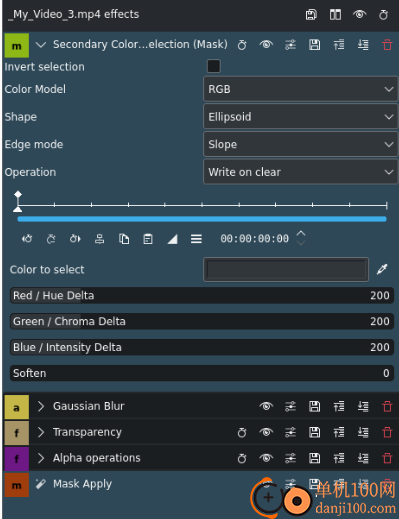
當效果應用于時間軸中的剪輯時,您可以在效果按鈕上單擊以啟用/禁用該剪輯的剪輯堆棧。當禁用時,剪輯上的效果名稱是劃掉的。
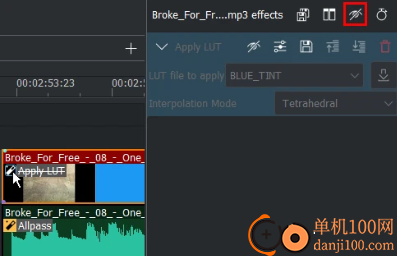
點擊剪輯的效果時,Kdenlive效果堆棧被禁用
效果功能
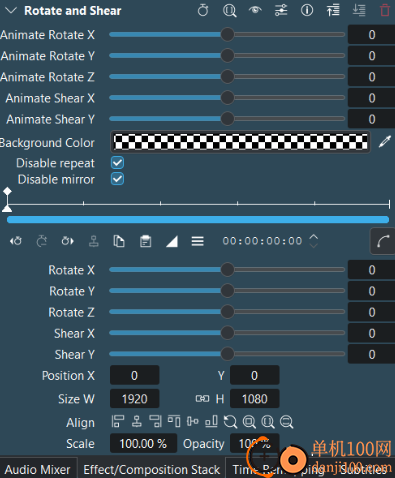
Kdenlive效果面板
隱藏/顯示關鍵幀 - 打開或關閉關鍵幀標尺的顯示
Use effect zone - Toggles the display to show the effect zone
禁用效果 - 打開或關閉效果。效果仍然保留在堆棧中,但在播放或渲染期間不應用。
Presets - Opens a list of advanced options to manage presets for the effect (e.g. reset the effect to its default parameters).
保存效果 - 打開一個對話窗口,用于輸入效果的名稱,以便將其列在 自定義 效果類別中,并顯示一個注釋,該注釋將在信息顯示中顯示
Open effect documentation in browser - This opens the online documentation to this effect
移動效果上升 - 將效果向上移動一個等級(效果序列從頂部到底部很重要)
移動效果下降 - 將效果向下移動一個等級(效果序列從頂部到底部很重要)
刪除效果 - 從效果堆棧中刪除效果
應用效果
那里可以應用效果
一個效果可以在你項目的四個不同級別上應用:
On a clip in the timeline: it will affect only this clip
On an clip in the bin: it will affect all the occurrences of this clip in the timeline
On a track: it will affect all the clips on this track
On the Master: it will affect your global output
效果中的關鍵幀
許多效果都使用“關鍵幀”的概念。關鍵幀是剪輯中用戶定義的點,您希望在效果開始、停止或更改時使用效果。您可以在不同的關鍵幀上設置效果的參數,以便在視頻到達下一個關鍵幀時,Kdenlive 將逐漸改變參數,以便在到達下一個關鍵幀時,參數將適應該關鍵幀。它插值關鍵幀。
關鍵幀類型,插值
Select the keyframe interpolation icon for selecting the keyframe type. See 快速入門 for an example on keyframing the RGB adjustment effect.
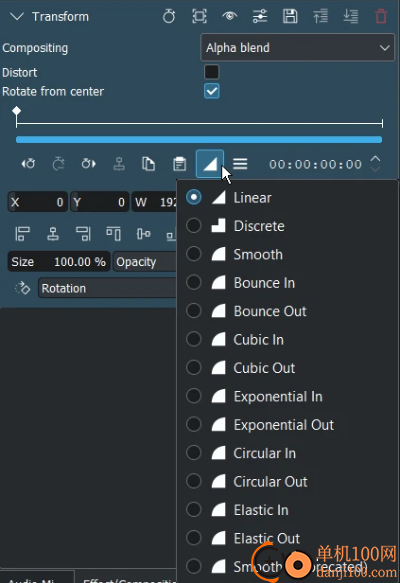
Kdenlive關鍵幀類型
The first three keyframes are: Linear, Discrete and Smooth (Centripetal Catmull-Rom spline interpolation). This are standard keyframes. More details about keyframes are here.
接下來的十個關鍵幀是緩動關鍵幀,其計算基于羅伯特·彭納的方程式2 。
現實生活中的物體不會立即開始和停止,而且幾乎從不以恒定速度移動。當我們打開抽屜時,我們首先以快速速度移動它,然后將其減慢速度,直到它出來。將某物放在地板上,它首先會加速向下,然后在撞到地板后反彈回上方。
緩動關鍵幀: 左端是運動的開始,藍色和綠色段代表更快的運動。
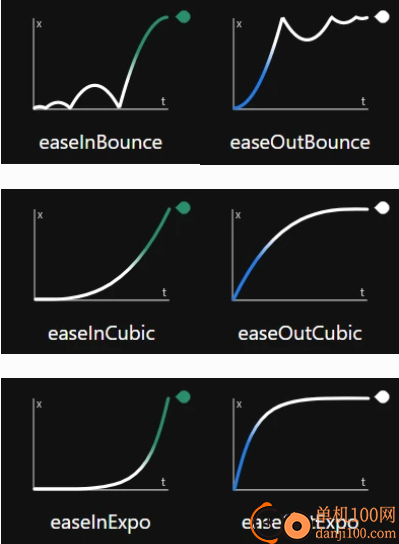
平滑(已棄用): 是在Kdenlive 24.02之前平滑的Catmull-Rom插值關鍵幀。
關鍵幀標尺
關鍵幀標尺具有縮放欄,如果剪輯的持續時間相對較長,并且效果堆棧小部件太窄,無法整齊地顯示所有關鍵幀,則調整關鍵幀會更容易。

交換效果之間的關鍵幀
你可以從/向剪貼板導入和導出關鍵幀。這個功能不僅僅適用于從一個剪輯復制關鍵幀到另一個剪輯,還可以用于例如將運動跟蹤器的結果復制到變換效果。
要導出關鍵幀到剪貼板,請點擊關鍵幀面板中的1 選項 并選擇 復制關鍵幀到剪貼板
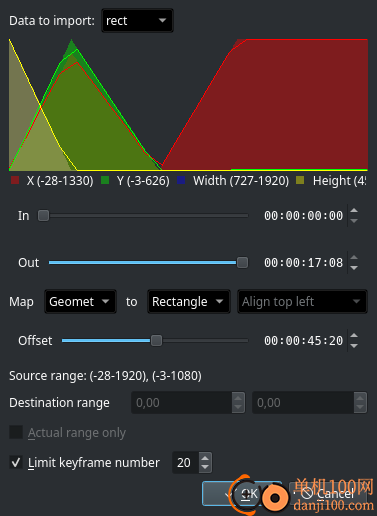
導入關鍵幀
要導入剪貼板中的關鍵幀,請點擊關鍵幀面板中1 的 選項 并選擇 從剪貼板導入關鍵幀。如果您在剪貼板上有有效的數據,您應該會看到這個對話框窗口,您可以在其中調整數據的映射。
在大多數用例中,默認設置就足夠了。但您可能只想復制一部分數據,也許要輸入一個偏移值,例如。
軌道效果
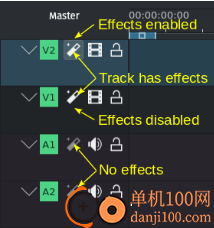
軌道效果指示器
效果可以添加到整個軌道,影響該軌道中的所有剪輯。只需從效果標簽頁中拖動一個效果到所需軌道的標頭,或單擊 軌道效果 圖標,并將效果拖到軌道效果堆棧中。
主效果
如果你想在整個視頻中應用音頻或視頻效果。點擊軌道標頭上面的 主 按鈕,以查看主效果堆棧,您可以在其中添加效果,就像使用剪輯或軌道一樣
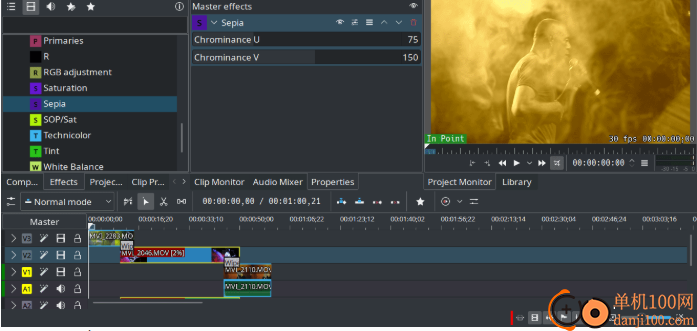
添加一個棕色效果到整個視頻
只有特定的效果和過濾器才能在 主效果 工作。
效果區域
效果區域允許您將效果應用到軌道或時間軸中的特定區域。區域可以從時間軸中的效果區域欄設置,也可以從效果面板中的界面設置。
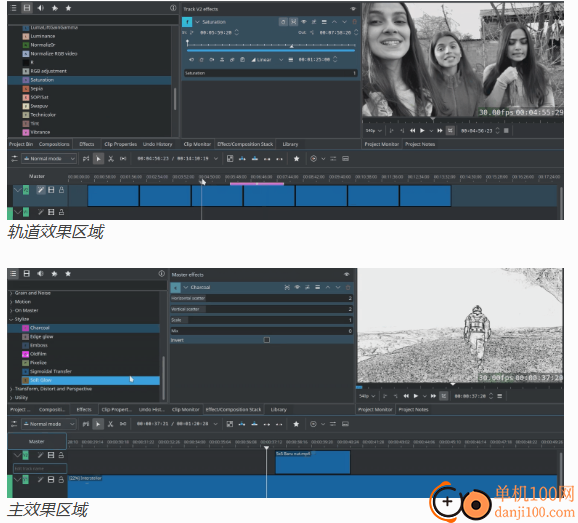
遮罩效果
該功能允許通過使用遮罩僅將效果應用于剪輯的特定區域。在當前實現中,該過程需要三個步驟:
1.添加其中一個可用的遮罩:形狀透明度(遮罩)、旋轉掃描(遮罩) 或 透明形狀(遮罩)。
2.添加一個(或多個)效果(或效果)應用于遮罩區域
3.添加 應用遮罩 效果以激活步驟2中的效果的遮罩
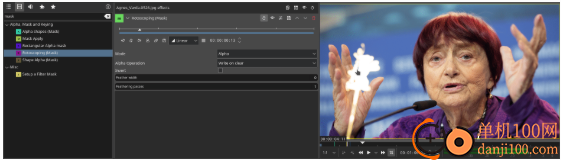
使用旋轉掃描(遮罩)僅在一個特定區域中應用飽和度效果
您可以按照相同的三個步驟為一個剪輯應用多個遮罩。
應用截圖
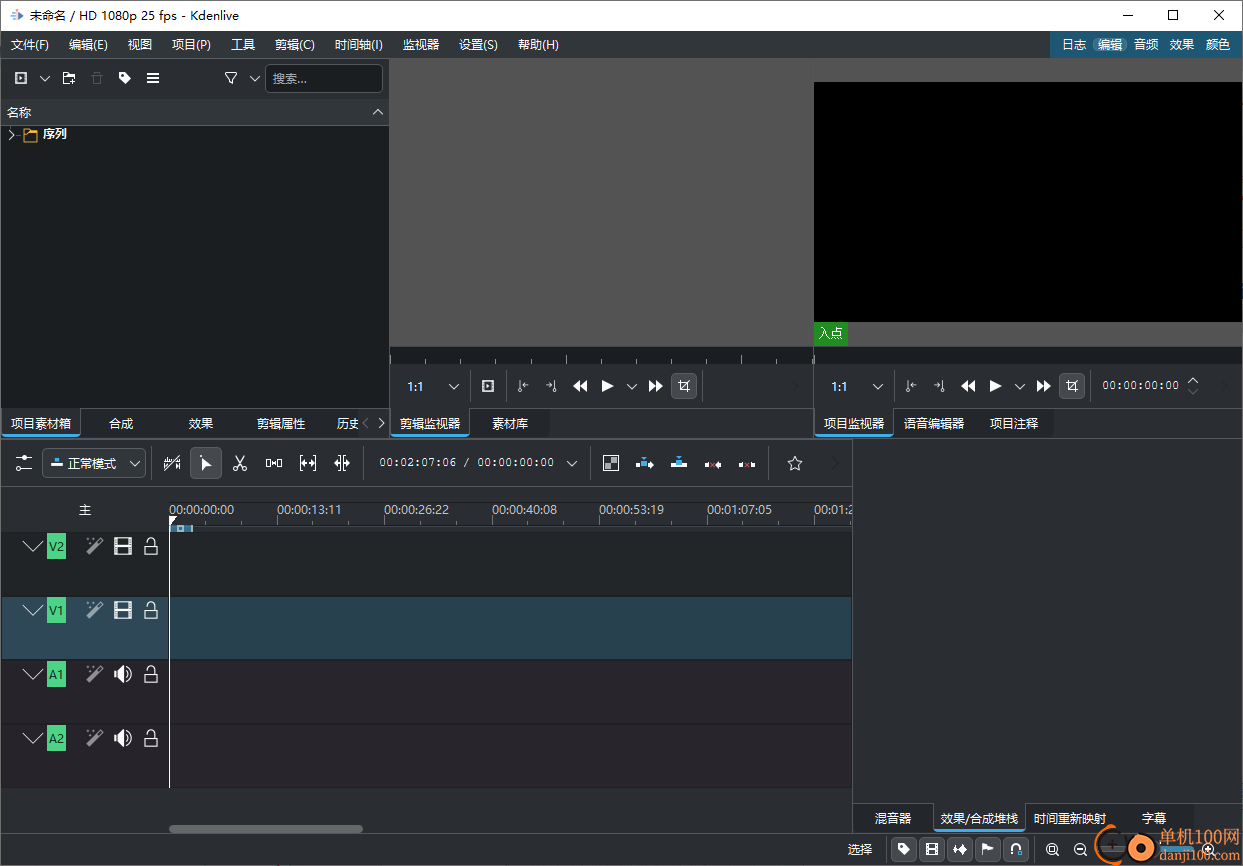
相關版本
多平臺下載
猜您喜歡換一換
 騰訊視頻pc客戶端
騰訊視頻pc客戶端 qq音樂pc端
qq音樂pc端 騰訊應用寶pc版
騰訊應用寶pc版 優酷視頻pc客戶端
優酷視頻pc客戶端 谷歌瀏覽器正式版/穩定版(Google Chrome)
谷歌瀏覽器正式版/穩定版(Google Chrome) 夸克瀏覽器PC版
夸克瀏覽器PC版 微信PC客戶端
微信PC客戶端 搜狗輸入法PC版
搜狗輸入法PC版 360極速瀏覽器pc版安裝包
360極速瀏覽器pc版安裝包 微信輸入法pc端
微信輸入法pc端 Wps Office PC版
Wps Office PC版 百度輸入法pc客戶端
百度輸入法pc客戶端 360安全瀏覽器PC版
360安全瀏覽器PC版 酷我音樂盒pc版
酷我音樂盒pc版
查看所有0條評論>網友評論
 U盤鑰匙(u盤啟動鎖工具)
U盤鑰匙(u盤啟動鎖工具) hpusbfw(hp u盤格式化工具)
hpusbfw(hp u盤格式化工具) SpaceSniffer(磁盤分析軟件)
SpaceSniffer(磁盤分析軟件) xtreme tuner for ssd(影馳ssd管理工具)
xtreme tuner for ssd(影馳ssd管理工具) badcopy pro(數據恢復軟件)
badcopy pro(數據恢復軟件) Baisvik Disk Cleaner(磁盤清理工具)
Baisvik Disk Cleaner(磁盤清理工具)  騰訊視頻pc客戶端90.95 MB電腦應用
騰訊視頻pc客戶端90.95 MB電腦應用
 sound lock音量控制工具382 KB電腦應用
sound lock音量控制工具382 KB電腦應用
 3DMark 11 Developer Edition(電腦跑分軟件)271 MB電腦應用
3DMark 11 Developer Edition(電腦跑分軟件)271 MB電腦應用
 消防融合通信PC客戶端154.09 MB電腦應用
消防融合通信PC客戶端154.09 MB電腦應用
 e2eSoft VSC虛擬聲卡軟件1.83 MB電腦應用
e2eSoft VSC虛擬聲卡軟件1.83 MB電腦應用
 Rolling Sky Remake電腦版(滾動的天空自制器)36.00 MB電腦應用
Rolling Sky Remake電腦版(滾動的天空自制器)36.00 MB電腦應用
 giwifi認證客戶端9.04 MB電腦應用
giwifi認證客戶端9.04 MB電腦應用
 消防融合通信PC客戶端154.09 MB電腦應用
消防融合通信PC客戶端154.09 MB電腦應用
 山東通pc端614.12 MB電腦應用
山東通pc端614.12 MB電腦應用
 3DMark 11 Developer Edition(電腦跑分軟件)271 MB電腦應用
3DMark 11 Developer Edition(電腦跑分軟件)271 MB電腦應用
 4DDiG DLL Fixer(DLL全能修復工具)16.2 MB電腦應用
4DDiG DLL Fixer(DLL全能修復工具)16.2 MB電腦應用
 Rolling Sky Remake電腦版(滾動的天空自制器)36.00 MB電腦應用
Rolling Sky Remake電腦版(滾動的天空自制器)36.00 MB電腦應用
 魯大師
魯大師 驅動軟件
驅動軟件 電腦瀏覽器
電腦瀏覽器